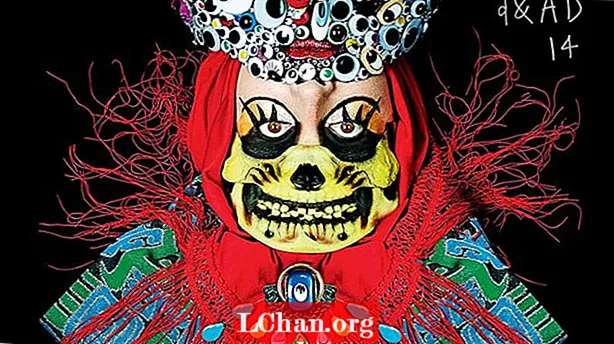Turinys
- Kaip išjungti žiniatinklio pranešimus „Google Chrome“
- Išjunkite žiniatinklio pranešimus „Firefox“ (asmeniniame kompiuteryje, „Mac“, „Android“)
- Išjunkite žiniatinklio pranešimus „Microsoft Edge“ (PC)
- Išjunkite žiniatinklio pranešimus „Safari“ („Mac“)

Jei esate įprastas žiniatinklio vartotojas, neabejotinai pamatėte viršutiniame dešiniajame ekrano kampe pateikiamus pranešimus iš svetainių, kuriose reguliariai lankotės. Kiekviena svetainė turi prašyti leidimo jas išsiųsti, bet tai, kad vieną kartą paspaudėte „Leisti“, dar nereiškia, kad ji taip ir turi likti. Jei kada nors apsigalvotumėte, galite bet kada išjungti žiniatinklio pranešimus arba juos sustabdyti.
Nors „Creative Bloq“ tiesioginiai pranešimai yra puikus būdas sekti naujausias dizaino pramonės naujienas ir tendencijas, mes pripažįstame ir suprantame, kad galbūt nenorite jų gauti. Štai kodėl mes sukūrėme šį straipsnį, kad galėtume jums bet kada išjungti pranešimus „Google Chrome“, „Firefox“, „Microsoft Edge“ ir „Safari“.
Pastaba: „iPhone“ ir „iPad“ automatiškai apsaugo nuo žiniatinklio pranešimų, todėl visiems, turintiems nešiojamąjį „Apple“ įrenginį, nereikia jaudintis dėl jų išjungimo.
Kaip išjungti žiniatinklio pranešimus „Google Chrome“
Įrenginyje atidarykite „Google Chrome“ ir atlikite šiuos veiksmus: eikite į skirtuką „Nustatymai“, esantį išskleidžiamajame meniu, kai spustelėsite tris vertikalius taškus pačios naršyklės viršutiniame dešiniajame kampe. Slinkite žemyn iki „Išplėstinis“ ir atidarykite skiltį „Turinio nustatymai“ skiltyje „Privatumas ir sauga“.
- Atidarykite „Nustatymai“ (raskite per tris vertikalius taškus viršutiniame dešiniajame naršyklės kampe)
- Slinkite žemyn iki „Išplėstinė“
- Atidarykite skiltį „Turinio nustatymai“ skiltyje „Privatumo kontrolė“

Čia rasite skirtuką „Pranešimai“, kuris spustelėjęs jį atskleis visas svetaines, kurias jums leido ir kurioms blokavote siųsti žiniatinklio pranešimus.
Norėdami užblokuoti svetainę, tiesiog spustelėkite tris vertikalius taškus šalia jos pavadinimo skyriuje „Leisti“ ir paspauskite Blokuoti. Pasirinkus parinktį Pašalinti, atitinkama svetainė galės jūsų paklausti, ar norite pakartotinai suaktyvinti žiniatinklio pranešimus kitą kartą lankydamiesi, ką verta turėti omenyje.
O jei norite juos vėl įjungti? Tiesiog atlikite tuos pačius veiksmus aukščiau, bet užuot spustelėję „Blokuoti“, spustelėkite Leisti
Visi nustatymų pakeitimai taikomi jūsų „Chrome“ paskyroje, todėl jums nereikia jaudintis dėl atskirų įrenginių atnaujinimo (jei kiekvienam naudojate tą patį naršyklės prisijungimą).
Išjunkite žiniatinklio pranešimus „Firefox“ (asmeniniame kompiuteryje, „Mac“, „Android“)
Jei „Firefox“ yra jūsų naršyklė ir naudojate „Mac“ ar asmeninį kompiuterį, paprasčiausias būdas išjungti pranešimus yra įvedant apie: preferences # privatumas tiesiai naršyklės viršuje esančiame URL laukelyje.

Tada atlikite šiuos veiksmus:
- Slinkite žemyn iki „Leidimai“
- Tada spustelėkite „Pranešimai“ ir spustelėkite „Nustatymai“.
- Čia galite redaguoti, kurioms svetainėms leisti ir blokuoti siųsti jums bet kokius naršyklės iššokančiuosius langus prieš paspaudžiant mygtuką „Išsaugoti nustatymus“ apačioje.
„Firefox“ telefone reikia nukreipti tiesiai į svetainę, apie kurią norite sustabdyti pranešimus. Viršutiniame kairiajame kampe raskite spyną, spustelėkite ją ir pasirodys „Redaguoti svetainės nustatymus“. Paspauskite ir pamatysite parinktį „Pranešimai“ su žymimuoju langeliu dešinėje. Spustelėkite šio lango apačioje esantį mygtuką „Išvalyti“, ir jūs atsisakysite prenumeratos.
Išjunkite žiniatinklio pranešimus „Microsoft Edge“ (PC)
Jei esate „Microsoft Edge“ vartotojas, turite pasiekti skiltį „Virš krašto“ (pagrindinį meniu) per tris horizontalius taškus viršutiniame dešiniajame kampe. Čia rasite parinktį, pavadintą „Nustatymai“, po to - „Peržiūrėti išplėstinius nustatymus“, kurioje yra parinktis „Pranešimai“.
Čia turite spustelėti „Svetainės leidimai“, kad valdytumėte, ką kiekvienas puslapis gali padaryti naudodamas „Microsoft Edge“ naršyklę, įskaitant interneto pranešimų prenumeratos atsisakymą.
Išjunkite žiniatinklio pranešimus „Safari“ („Mac“)
„Safari“ vėlgi yra šiek tiek kitoks. Naudodami šią naršyklę turite pradėti nuo „Safari Preferences“ atidarymo ir ekrano viršuje suradę parinktį „Websites“. Spustelėkite tai ir kairėje esančiame sąraše rasite „Pranešimai“. Čia rasite visas jūsų užsiprenumeruotas svetaines ir šalia kiekvienos esančiame išskleidžiamajame meniu galite pažymėti Leisti arba Atmesti.